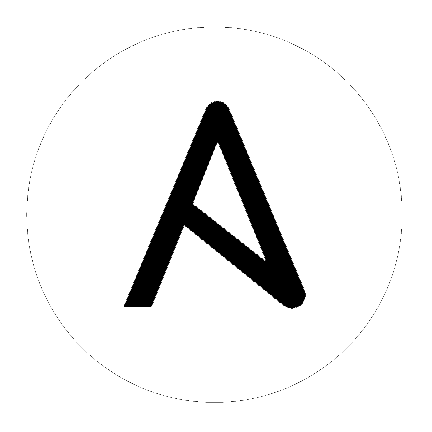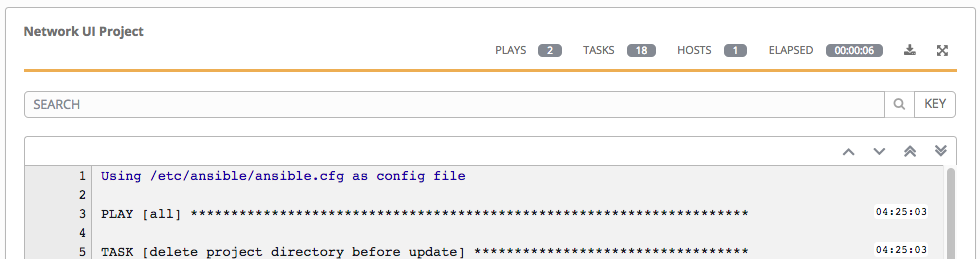6. ジョブの出力表示の変更¶
Tower ユーザーインターフェースが全体的に更新されており、ジョブの結果の表示方法が変更されている点に注意してください。
インベントリーの同期や SCM 更新のジョブの結果では、最近実行したジョブの結果と標準出力のみが表示されます。Playbook 実行のジョブ結果には、結果、標準出力、詳細、イベントの概要が含まれます。
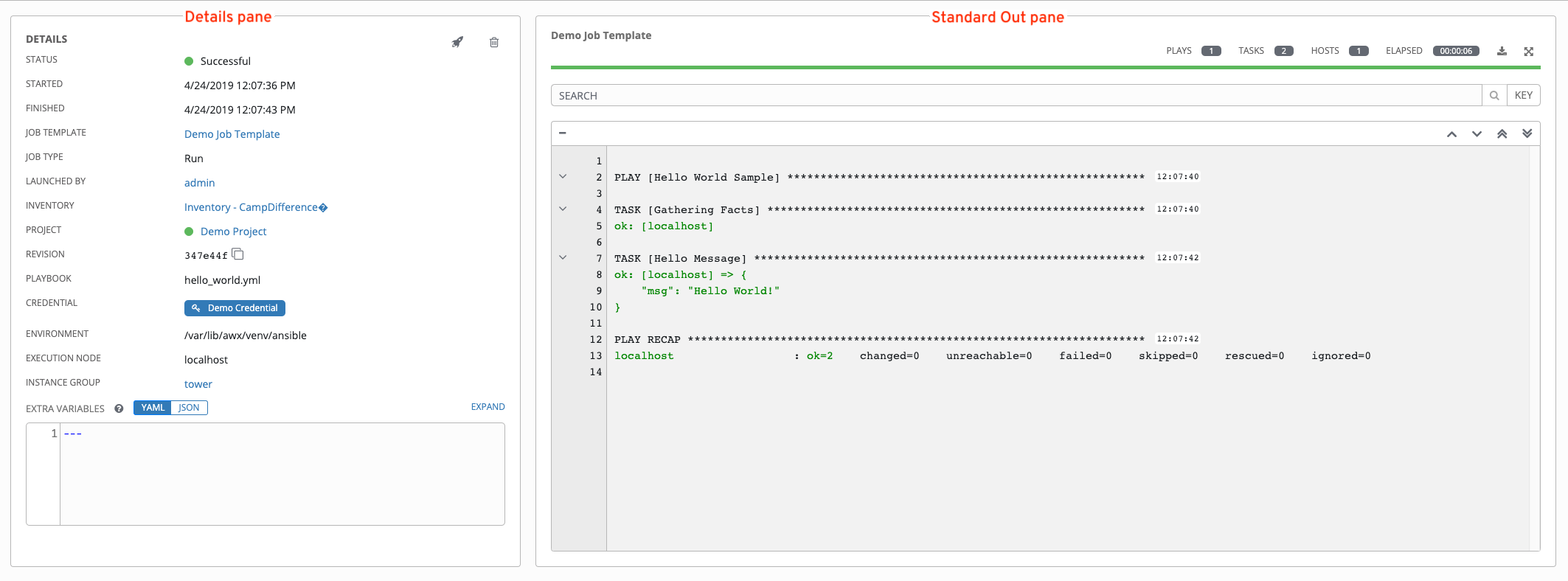
ジョブ結果の詳細は、『Ansible Tower User Guide』の「ug_jobs」を参照してください。
6.1. 詳細¶
詳細 エリアには、ジョブの基本ステータス (実行中、保留中、成功 または 失敗)、開始時間と終了時間、使用したテンプレート、ジョブ実行の所要時間、起動したユーザーなどが表示されます。詳細ビューの右上のボタンでは、ジョブを再起動または削除できます。
詳細のエントリーをクリックすると、適切な場合には該当するジョブテンプレート、プロジェクト、その他の Tower オブジェクトが表示されます。
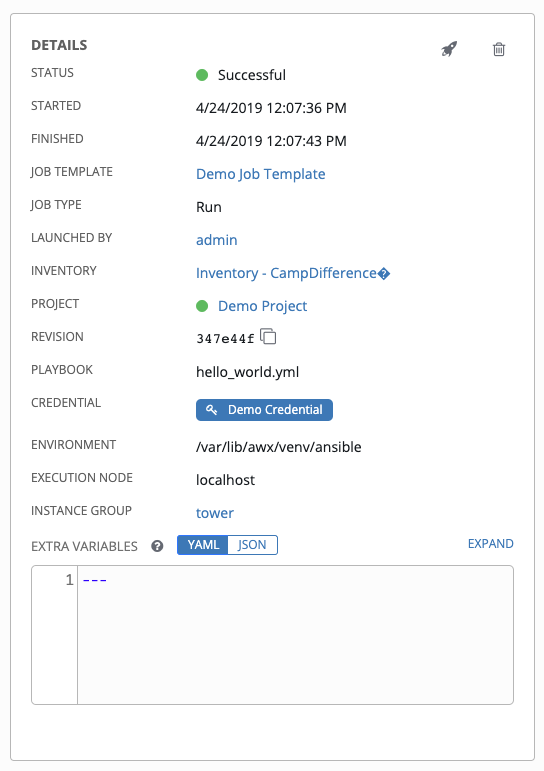
6.2. 標準出力ペイン¶
標準出力 ペインには、Ansible Playbook の完全な実行結果が表示されます。ここでは、Ansible のコマンドラインで実行した時に表示される情報と同じ情報が表示され、これはデバッグに役立ちます。イベントの概要、ホストのステータス、ホストのイベントを表示することができます。標準出力ペインの右上隅にあるアイコンでは、出力をメインビューに切り替えたり ( )、出力をダウンロードしたりできます (
)、出力をダウンロードしたりできます ( )。
)。
6.2.2. ホストのステータスバー¶
ホストのステータスバーは、標準出力 ペインの上部で実行されます。ホストステータスバーのセクションにカーソルを置くと、その特定のステータスに関連付けられたホスト数が表示されます。

6.2.3. 標準出力ビュー¶
標準出力ビューには、特定のジョブで発生するイベントすべてが表示されます。デフォルトでは、すべての行で全詳細が表示されるように展開されています。すべて折り畳む (![]() ) を使用して、プレイおよびタスクのヘッダーのみを含むビューに切り替えます。標準出力のすべての行を表示するには、(
) を使用して、プレイおよびタスクのヘッダーのみを含むビューに切り替えます。標準出力のすべての行を表示するには、(![]() ) ボタンをクリックします。
) ボタンをクリックします。
または、それぞれのプレイやタスクの横にある矢印アイコンをクリックすると、その詳細をすべて表示することができます。矢印をクリックして横向きから下向きに切り替えると、プレイまたはタスクに関連付けられている行が拡大されます。矢印をもう一度クリックして横向きの位置に戻すと、折りたたみ表示になり、行が非表示になります。
標準出力 ペインからイベントの行をクリックすると、ホストイベント ダイアログが別のウィンドウに表示されます。このウィンドウでは、特定のイベントの影響を受けるホストが表示されます。
6.2.4. ホストイベント¶
ホストイベント ダイアログでは、選択したイベントの影響を受けるホストに関する情報と、それに関連するプレイおよびタスクが表示されます。
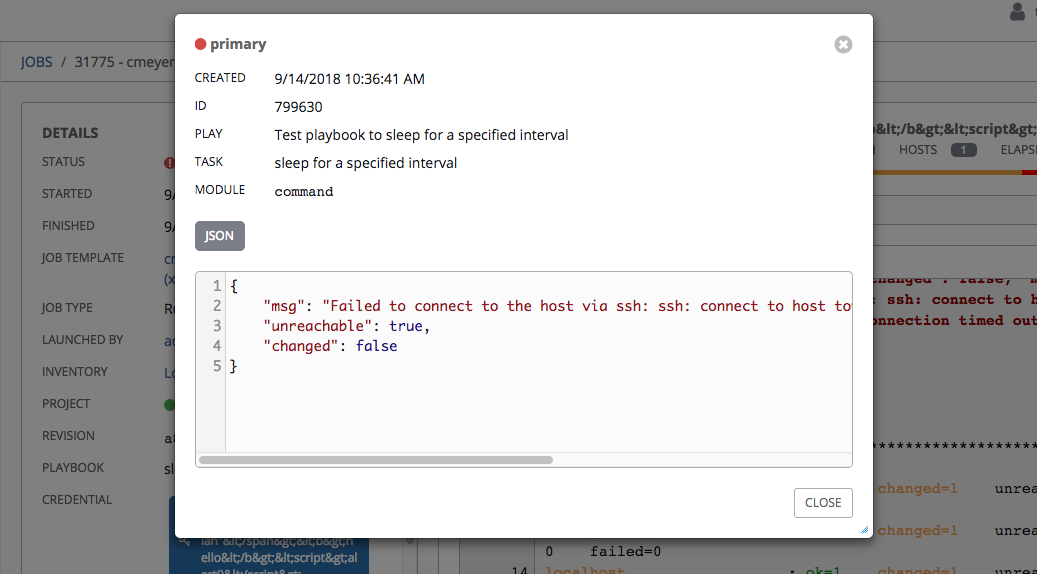
上記の例では、ダイアログボックスで JSON のボタンが 1 つ表示されます。ホストイベントに関してはこれが唯一の形式で、このボタンから特定のイベントの確認や表示ができます。標準出力や Shell 出力も提供されていますが、これらのボタンを表示し、他の出力形式を表示できるようにします。